如何修復 Windows 11/10 上的錯誤代碼 0x8007000e
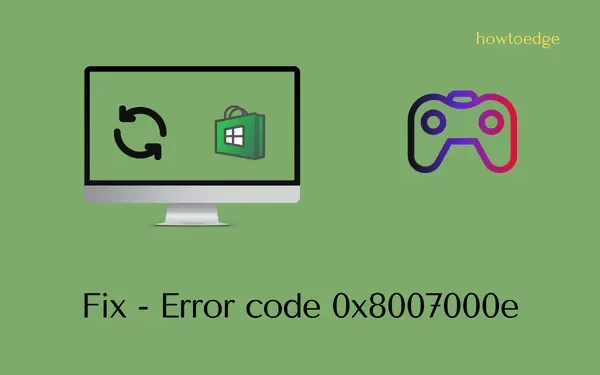
您在安裝 Windows 更新、從應用商店應用程序下載新應用程序或通過 Xbox 玩遊戲時是否收到錯誤代碼 0x8007000e?如果是,您必須查找此錯誤背後的原因,以及可能在 Windows 11/10 上解決此問題的解決方法。
好吧,在這篇文章中,我們單獨提到了可以採取哪些措施來克服這種多種錯誤代碼。話不多說,讓我們來看看引發此問題的原因及其相關解決方案。
在 Windows 上什麼會觸發錯誤代碼 0x8007000e?
出現此錯誤的原因有多種。最有可能的是——
- 網絡連接不良或不穩定
- Xbox 服務器已關閉或未運行。
- 硬盤問題。
讓我們探討可能幫助您在 Windows 11/10 上解決此問題的關鍵修復。
[已解決] Windows PC 上的錯誤代碼 0x8007000e
錯誤代碼 0x8007000e 是一個常見錯誤,在安裝掛起的更新、從 Microsoft Store 安裝新應用程序或在 Xbox One設備上玩遊戲時可能會出現該錯誤。在所有這三種情況下,有一點是常見的,那就是您的系統連接到了較差的網絡。
只要您連接到不穩定的互聯網連接,就無法解決此錯誤代碼。請與您的 ISP 聯繫以獲得更好的網絡連接,或更換提供商本身。確保穩定的網絡連接後,嘗試相應的修復。
解決 Xbox 錯誤代碼 0x8007000e 的方法
要解決遊戲機上的此 Xbox 錯誤代碼,請嘗試以下建議,並查看它們是否可以解決錯誤代碼 0x8007000e。當您遇到此問題時,您必須收到一條錯誤消息,內容如下:
0x8007000E, Installation stopped.
解決辦法如下——
1]檢查Xbox Live狀態
嘗試以下修復是沒有意義的,因為如果服務器本身停機或正在維護,它們都會失敗。
2] 重新啟動 Xbox 主機
假設服務器一切正常,重新啟動 Xbox 主機是解決其上的任何錯誤代碼的最有效方法。執行此類任務將清除與 Xbox 主機關聯的所有不良和損壞的緩存。以下是執行此任務的方法 –
- 按住 Xbox 按鈕直至其完全關閉。
- 拆下電源線和所有連接線。
- 現在您已強制關閉 Xbox 主機,請等待接下來的 2-3 分鐘。
- 重新連接所有連接線及其電源線。
- 再次按 Xbox 按鈕啟動遊戲機。
檢查從 MS Store 下載或安裝新遊戲時錯誤 0x8007000e 是否已解決。
3]取消Xbox上最近安裝的應用程序或遊戲
根據 Microsoft 的說法,當您在遊戲機上錯誤地安裝了某些遊戲或應用程序時,也可能會出現 0x8007000e 錯誤。按照以下簡單步驟,從 Xbox 主機中刪除所有最近安裝的應用程序和遊戲。
- 首先,打開我的遊戲和應用程序。
- 選擇“隊列”,然後突出顯示您要下載的遊戲。
- 點擊“菜單”按鈕,然後單擊“取消”。
現在您已停止正在進行的應用程序或遊戲安裝,請重新啟動您的 Xbox 主機。按住 Xbox 按鈕。這樣做將帶您前往電源中心。單擊重新啟動控制台,然後再次重新啟動。
當它重新啟動時,重新安裝您之前在 Xbox 主機上停止下載或安裝的應用程序和遊戲。
清除本地保存的遊戲
當您在遊戲機上玩多個高端遊戲時,您沒有足夠的存儲空間來容納新應用程序或遊戲。我們建議清除主機上本地保存的所有遊戲。這樣做,並檢查問題是否可以通過這種方式解決。要清除 Xbox 上本地保存的遊戲,請使用以下步驟 –
- 打開 Xbox Guide 並導航到以下路徑 –
Profile & system > Settings > System > Storage
- 您將在“管理存儲設備”部分下找到清除本地保存的遊戲選項。
當您單擊此選項時,您保存的所有數據將從硬盤中刪除。為了安全起見,請務必備份所有重要數據和信息。
4]清除備用MAC地址
由於網絡連接問題,也可能會出現 0x8007000e 錯誤。如果是這種情況,您絕對應該嘗試清除備用 Mac 地址。提供備用 Mac 地址可能有助於下載或安裝新遊戲。
為此,請按照以下簡單步驟操作 –
- 打開 Xbox 設置,然後單擊“網絡設置”。
- 選擇高級設置,然後打開備用 MAC 地址。
- 您現在將看到一個用於清除備用 MAC 地址的選項。這樣做並重新啟動您的遊戲機。
希望錯誤 0x8007000e 現已得到解決。如果沒有,請嘗試下面討論的最後一個解決方法。
5]更改遊戲安裝目錄
由於此錯誤是由於在 Xbox 上錯誤安裝遊戲或應用程序而發生的,因此還應該更改通常保存 Xbox 遊戲的目錄。以下是在 Windows 11 上更改遊戲安裝目錄的方法 –
- 按 Xbox 按鈕啟動 Xbox Guide。
- 選擇“配置文件和系統”,然後選擇“設置”。
- 進入系統 > 存儲設備,然後單擊更改安裝位置。
- 瀏覽到您想要保存未來游戲下載的文件夾。
6]重置你的Xbox主機
如果上述解決方法均不能解決此 Xbox 錯誤代碼 0x8007000e,則問題必定出在遊戲控制器本身內。重置遊戲機,然後檢查 0x8007000e 錯誤是否可以通過這種方式解決。這是您下一步必須做的事情 –
- 按 Xbox 按鈕,您將進入“指南”部分。
- 接下來導航到以下路徑 –
Profile & system > Settings > System > Console info
- 找到並單擊重置控制台。重置 Xbox 時,請確保啟用複選框 – “保留我的遊戲和應用程序”。如果您不想繼續上次登錄的數據,請單擊“重置並刪除所有內容”。當您選擇此選項時,您的所有數據、文件和文件夾都將從硬盤驅動器中永久丟失。
- 等待此遊戲機重置,重置結束後,重新啟動 Xbox 控制器。
現在您已重置 Xbox 主機,請使用您的 Microsoft 帳戶憑據重新登錄。希望錯誤 0x8007000e 現在已經解決。
修復 Windows 更新錯誤 0x8007000e
在 Windows 11/10 上安裝掛起的累積更新時,也可能會出現此錯誤代碼 0x8007000e。如果您確實有一些第三方防病毒程序,請禁用該程序,並應用以下修復程序 –
1]Windows更新故障排除
- 按 Win + I 啟動設置。
- 接下來轉至系統 > 疑難解答 > 其他疑難解答。
- 找到 Windows 更新,然後單擊其上的運行按鈕。
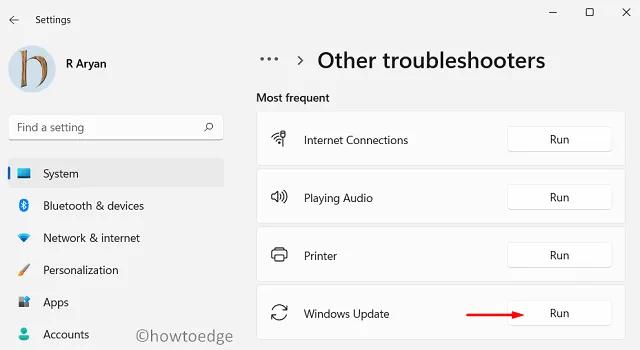
- 故障排除程序啟動後,單擊“下一步”並按照屏幕上的說明進行操作。
在大多數情況下,該工具本身會找到並修復根本原因。如果沒有,請確保重置 Windows 更新組件,並檢查現在是否可以更新 Windows,而不會出現錯誤代碼 0x8007000e。
2]手動安裝掛起的更新
Windows 更新現在應該可以成功安裝。如果沒有,您可以從微軟官方網站下載相關的獨立包。下載與您的系統架構相匹配的累積更新。
下載安裝文件後,雙擊它即可開始升級 Windows 操作系統。我希望在升級設備上的操作系統版本時不會彈出錯誤代碼 0x8007000e。
修復 Microsoft Store 錯誤 0x8007000e
一些用戶報告在打開 Microsoft Store 或從此處安裝/升級現有應用程序時收到此錯誤代碼。請按照以下解決方案解決此應用商店應用程序錯誤。
1] Windows 應用商店應用程序故障排除
- 按 Win + X,然後選擇“設置”。
- 轉至系統 > 疑難解答,然後單擊其他疑難解答。
- 當此部分展開時,找到 Windows 應用商店應用程序(下一個屏幕的底部),然後單擊其旁邊的“運行”按鈕。
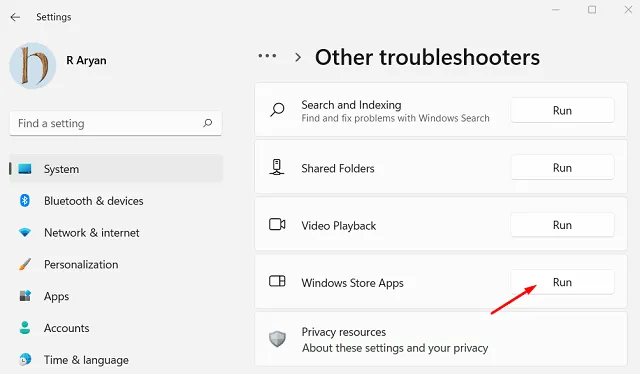
- 單擊故障排除窗口上的“下一步”,然後按照屏幕上的說明進行操作。
- 該工具將檢查根本原因並提供修復。
- 單擊“應用此修復”,完成後重新啟動您的電腦。
重新登錄您的設備,並檢查在打開 MS Store、安裝新應用程序或升級現有應用程序時,商店錯誤 0x8007000e 是否已解決。
2]嘗試WSReset.exe
WSResest 基本上是一個 Windows 應用商店重置工具,您可以使用它來恢復其默認設置。這是你需要做的——
- 按 Win + R 啟動“運行”對話框。
- 在其上鍵入“
WSReset.exe”並單擊“確定”。
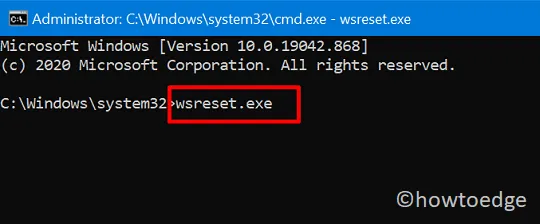
- 接下來,您將看到命令提示符將商店應用程序重置為其原始值。
- 等待此控制台關閉,完成後重新啟動您的電腦。
從下次登錄開始,希望您在打開 Microsoft Store 時不會收到相同的錯誤代碼。
3]使用PowerShell重新安裝Microsoft Store
- 按 Win + X,然後選擇終端(管理員)。
- 終端將默認登陸 Windows PowerShell(具有管理員權限)。
- 複製/粘貼以下命令,然後按Enter鍵。
Get-AppXPackage | Foreach {Add-AppxPackage -DisableDevelopmentMode -Register "$($_.InstallLocation)\AppXManifest.xml"}
- 等待這段代碼運行成功。完成後,重新啟動電腦並檢查錯誤 0x8007000e 是否解決。
為什麼我收到錯誤“Xbox One 安裝光盤已停止”?
“Xbox One 安裝光盤已停止”錯誤意味著您使用的是損壞的安裝光盤。如果您的 Xbox One 設備上附加了一些光盤,最好先將其取出。按彈出按鈕,光盤肯定會彈出。接下來重新啟動 Xbox One 主機,然後重新插入光盤。現在您已插入光盤,請在 Xbox 主機上重新安裝應用程序或遊戲。



發佈留言